
Sau khi cài đặt WordPress trên FASTPANEL, việc cài đặt chứng chỉ SSL là rất quan trọng để tăng cường bảo mật và danh tiếng của trang web trong mắt các công cụ tìm kiếm. Trong hướng dẫn này, KDATA sẽ hướng dẫn bạn cách install SSL Let’s Encrypt cho các trang web trên FASTPANEL.
FASTPANEL là một bảng điều khiển web miễn phí nổi bật với nhiều tính năng như:
Để cài đặt SSL Let’s Encrypt cho trang web trên FASTPANEL, chúng ta tuân theo ba bước sau.
Để truy cập giao diện FASTPANEL, bạn truy cập liên kết dạng https://IP:8888 trên trình duyệt của bạn (thay IP bằng IP VPS/Server của FASTPANEL của bạn). Dưới đây là giao diện FASTPANEL:
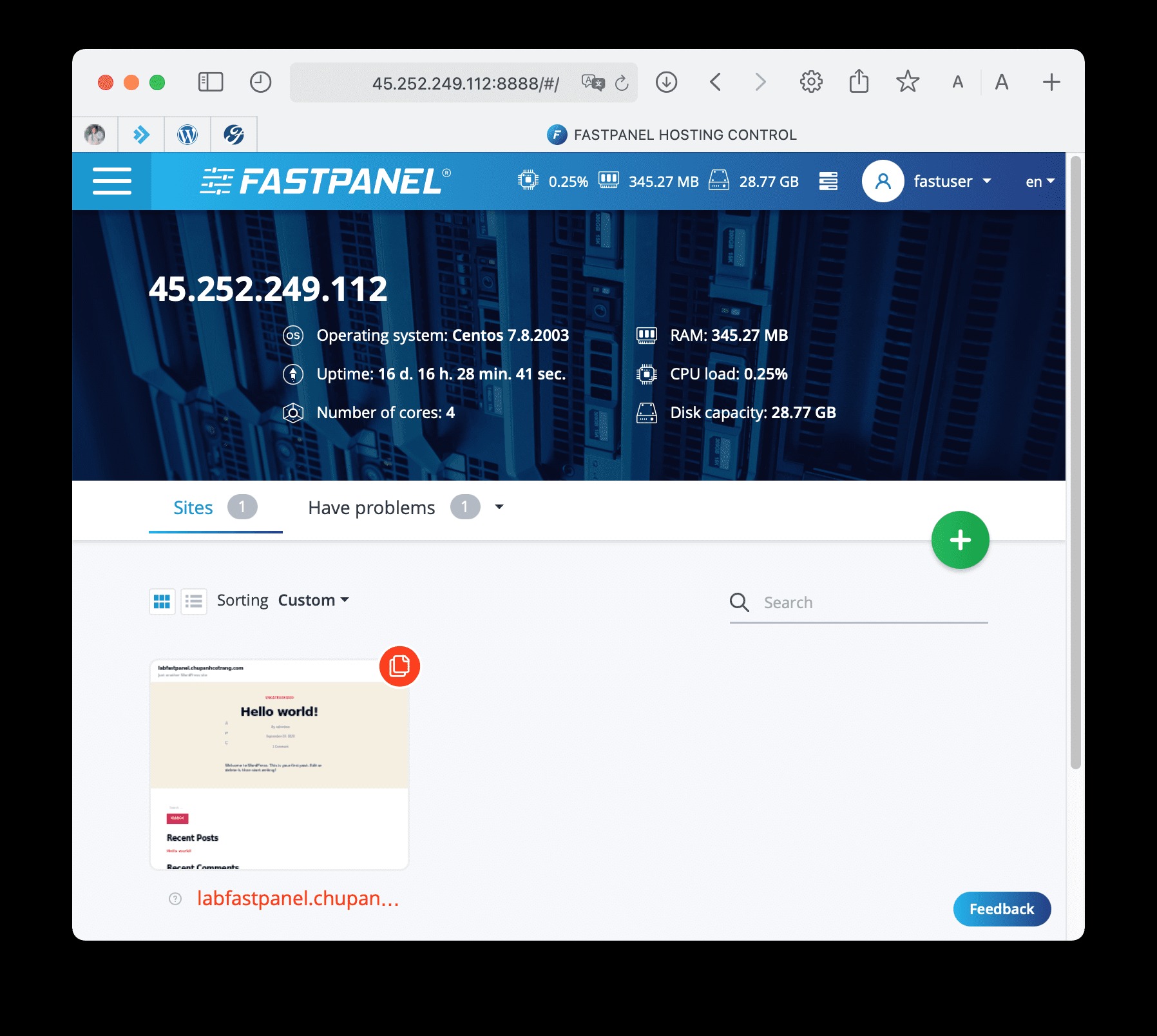
Chúng ta tiếp tục bước thứ hai để cài đặt SSL Let’s Encrypt cho trang web trên FASTPANEL.
Trước hết, chúng ta nhấp vào nút ở góc trái phía trên để truy cập danh sách tính năng của FASTPANEL.
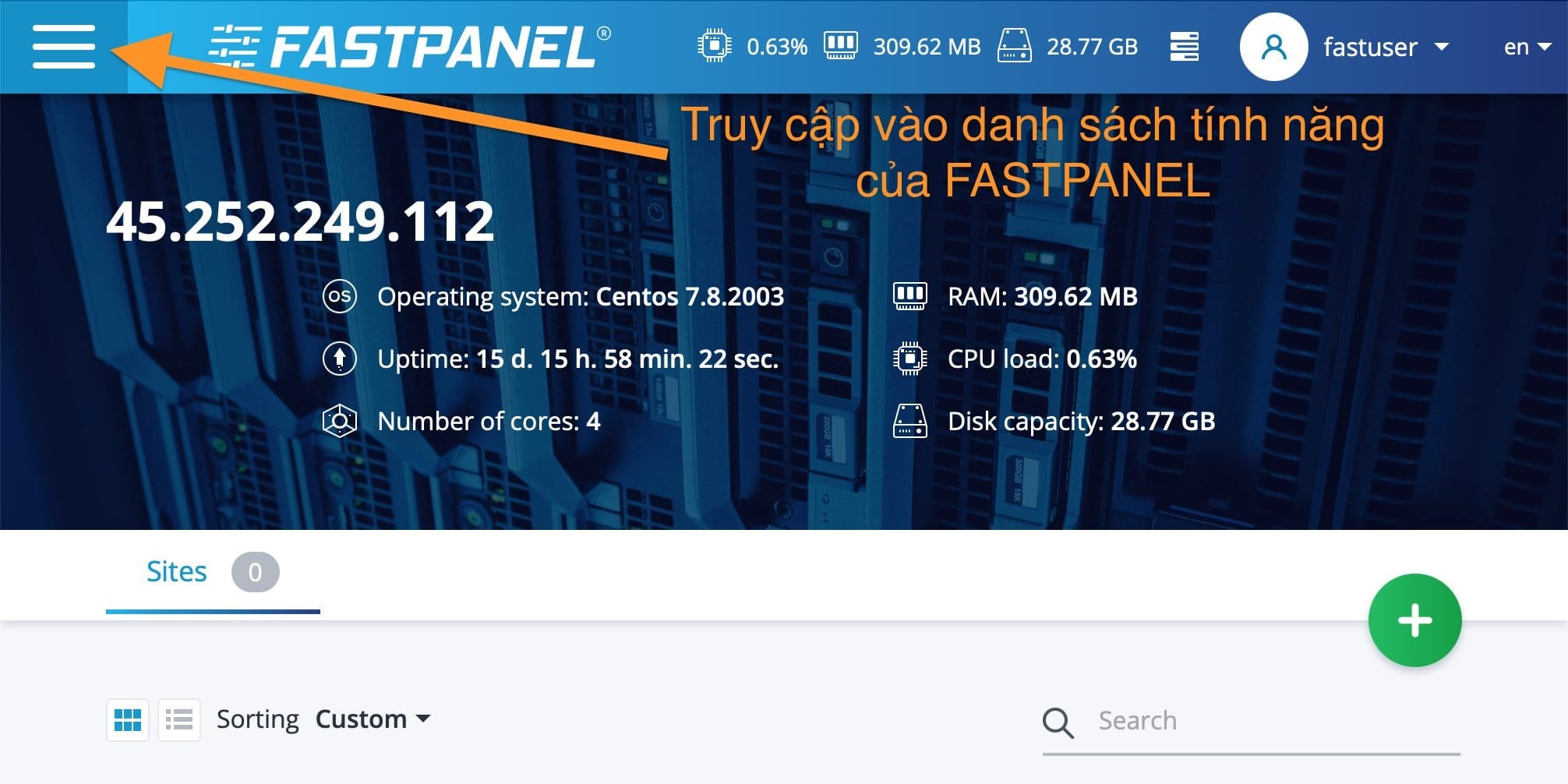
Sau đó, nhấp vào tính năng Chứng chỉ SSL.
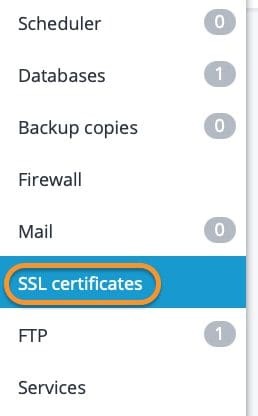
Sau khi truy cập giao diện tính năng Chứng chỉ SSL, chúng ta chọn Chứng chỉ mới để tạo chứng chỉ SSL mới.
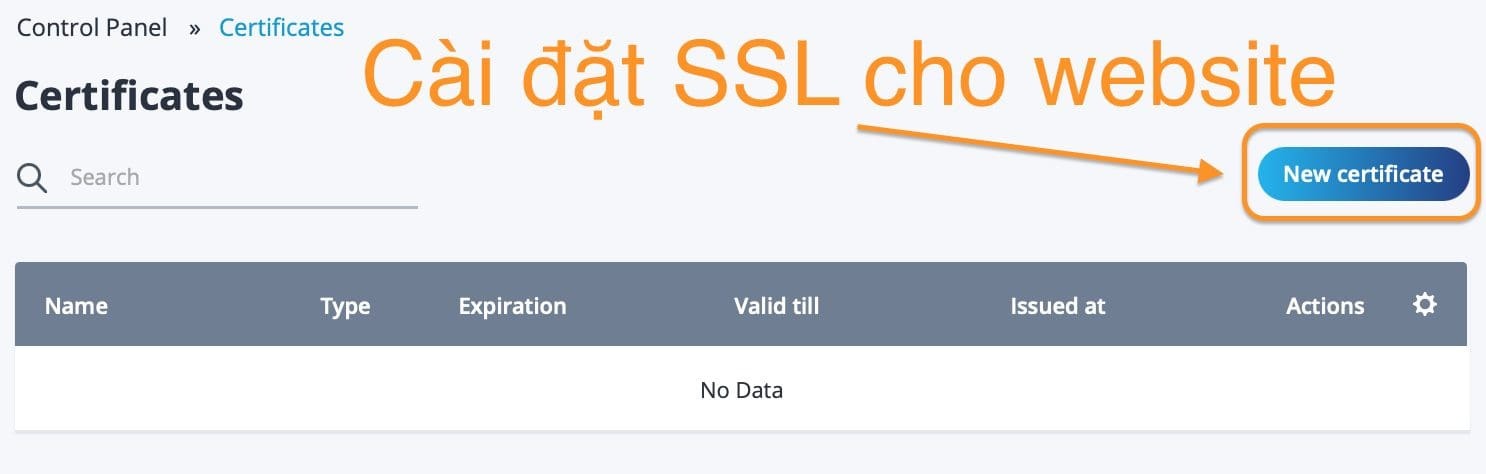
Trong giao diện Chứng chỉ mới, sẽ xuất hiện một cửa sổ cho phép lựa chọn cài đặt SSL. Trong mục Loại, chúng ta chọn Let’s Encrypt.
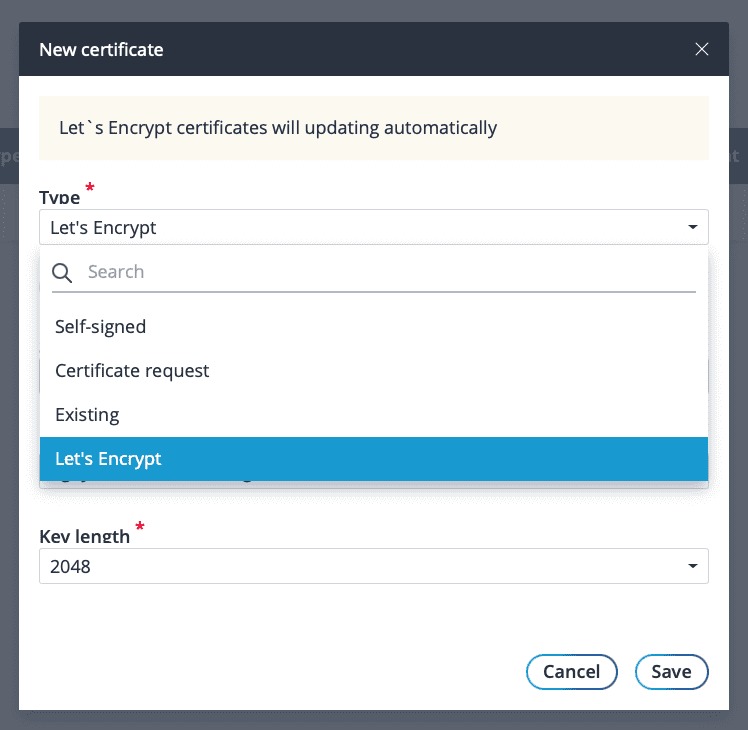
Sau đó, nhấp vào Lưu để bắt đầu quá trình install SSL Let’s Encrypt cho trang web trên FASTPANEL.

Vui lòng đợi một chút để quá trình cài đặt hoàn thành. Bạn có thể kiểm tra nhật ký tại liên kết https://IP:8888/#/tasks, hãy nhớ thay đổi IP thành địa chỉ IP của VPS/server của bạn.

Nếu có lỗi hoặc thành công, nhật ký sẽ hiển thị thông báo cho bạn.
Lưu ý: Trong phiên bản hiện tại của FASTPANEL, bạn cần phải chỉ định tên miền cũng như tên miền con "www" của tên miền để có thể cài đặt SSL Let’s Encrypt. Ví dụ, nếu tên miền con của bạn là abc.domain.com, bạn phải chỉ định tên miền A record hoặc CNAME record www.abc.domain.com của bạn đến địa chỉ IP VPS/server để cài đặt.
Tuy nhiên, ngay cả khi chúng ta đã nhận được chứng chỉ SSL thành công, chúng ta vẫn phải điều chỉnh thêm một số thao tác để sử dụng nó.
Chúng ta trở lại bảng điều khiển FASTPANEL, chọn trang web để cài đặt SSL => chọn thẻ Trang web.
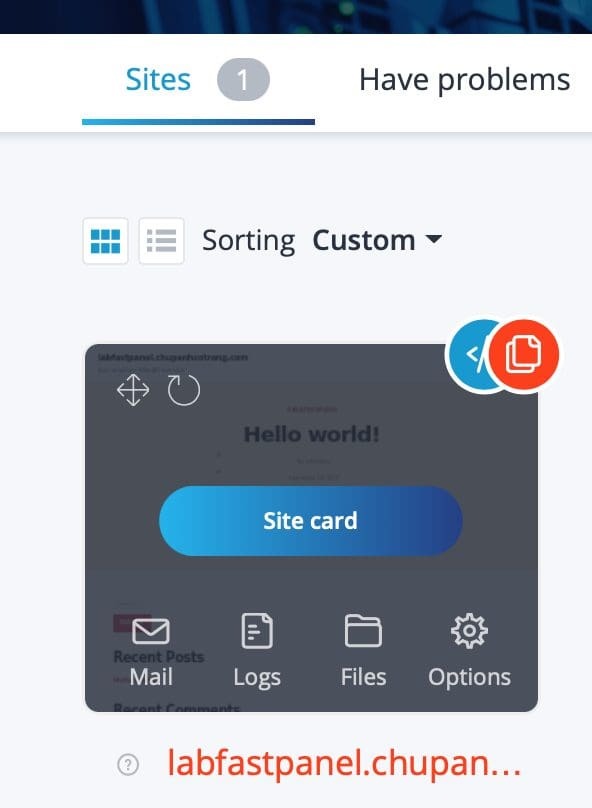
Sau khi vào giao diện quản lý trang web này, chọn Cài đặt.
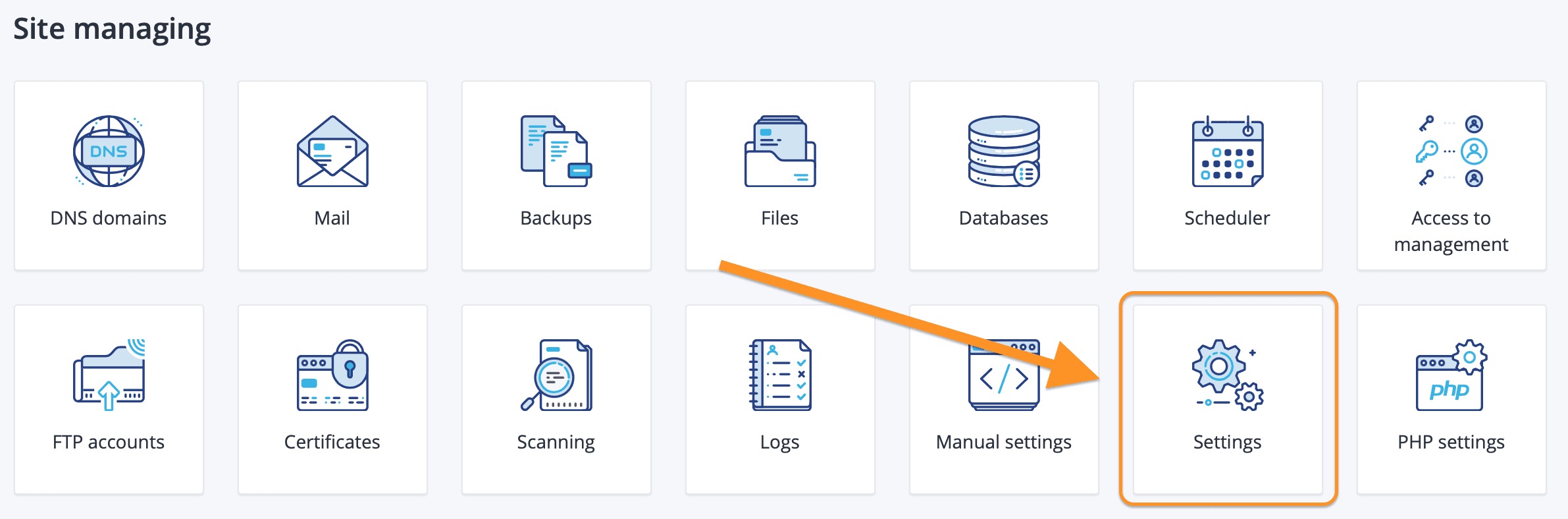
Sau đó, bạn sẽ nhận được một cảnh báo rằng bạn đang sắp vào khu vực cấu hình thủ công, hãy xem xét trước khi tiến hành => chọn Xác nhận để bỏ qua cảnh báo này.
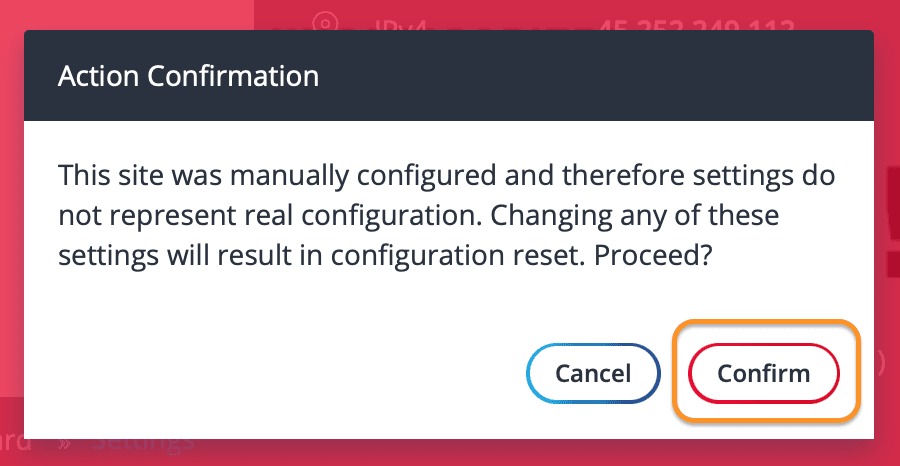
Tiếp theo, chọn Cài đặt HTTPS và thực hiện như hướng dẫn dưới đây:
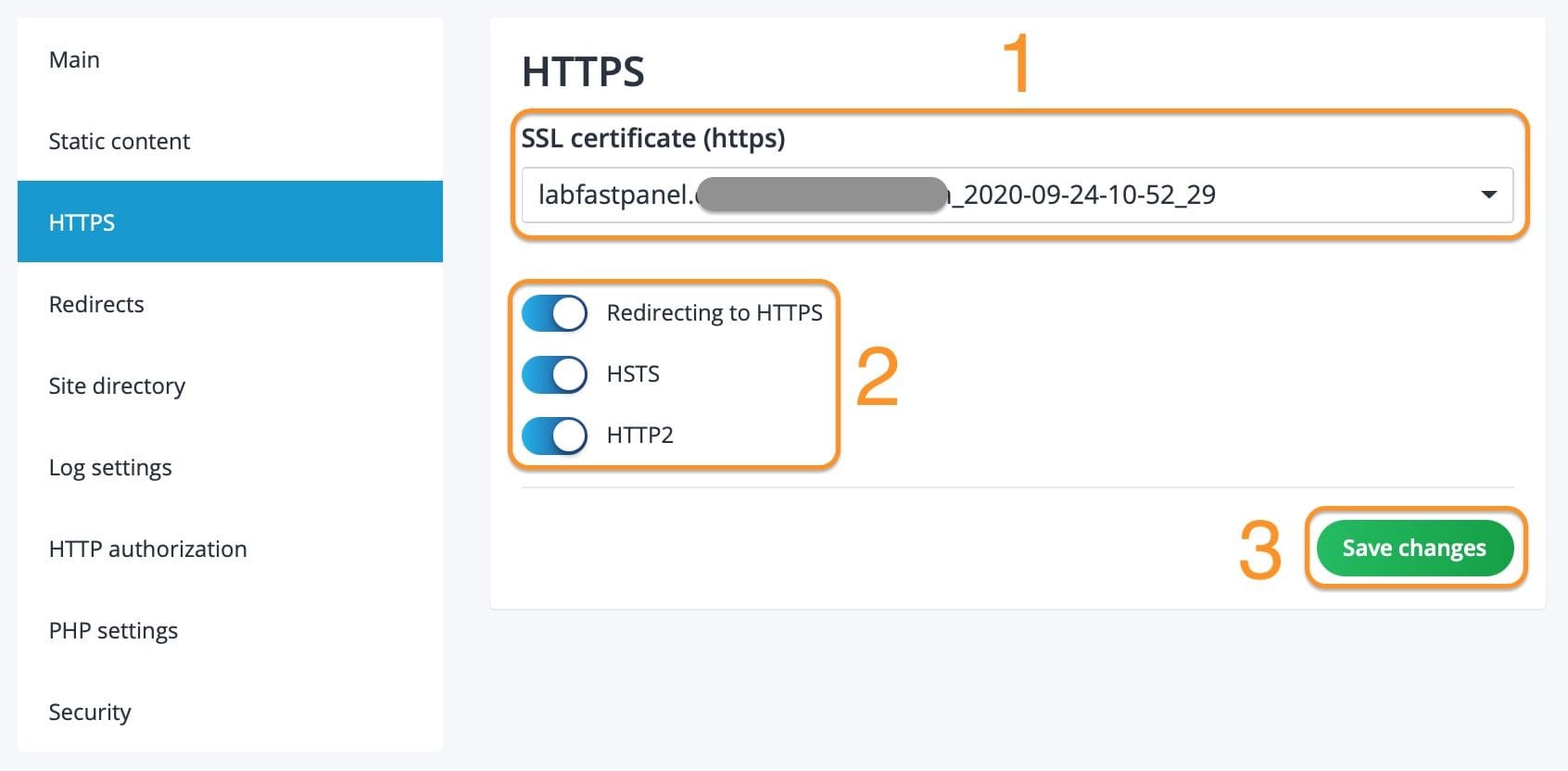
Lưu ý 1: Ở đây, bạn cần chọn chứng chỉ đã được khởi tạo trước đó. 2: Bật chuyển hướng sang HTTPS để trang web không hoạt động song song với phiên bản có SSL và phiên bản không có SSL, bật HSTS để tăng cường bảo mật, bật HTTP2 để tăng tốc độ trang web. 3: Sau khi điều chỉnh, nhấn Lưu để lưu các thay đổi.
Chúng ta thử truy cập lại trang web vừa cài đặt, chúng ta sẽ thấy biểu tượng khóa SSL, khi chúng ta nhấp vào chi tiết SSL, chúng ta sẽ thấy rằng SSL được cấp bởi Let’s Encrypt.

Vì vậy, chúng ta đã hoàn thành các bước cài đặt SSL Let’s Encrypt cho trang web trên FASTPANEL.
Xem thêm: SSL là gì? Nên chọn nhà cung cấp nào uy tín, chất lượng
Hy vọng rằng bài viết này sẽ giúp bạn dễ dàng install SSL Let’s Encrypt cho trang web trên FASTPANEL, cũng như một số điều chỉnh để tăng cường trang web của bạn, chẳng hạn như chuyển hướng HTTPS, bật HSTS và bật HTTP2.
Đến với Chứng chỉ SSL của KDATA. Với chúng tôi, an ninh mạng không còn là nỗi lo. Bảo vệ thông tin trực tuyến của bạn bằng cách mua Chứng chỉ SSL tại KDATA, giúp giảm thiểu rủi ro và tăng cường sự an toàn cho website của bạn. Hãy đầu tư vào sự an toàn ngay hôm nay với KDATA!
https://kdata.vn/ssl-certificate
👉 Liên hệ ngay KDATA hỗ trợ tận tình, support tối đa, giúp bạn trải nghiệm dịch vụ giá hời chất lượng tốt nhất
Tips: Tham gia Channel Telegram KDATA để không bỏ sót khuyến mãi hot nào